La utilidad que ofrecen los Fire TV Stick es innegable, y uno de los grandes motivos para ello es la posibilidad de utilizar una gran cantidad de aplicaciones Android. Pero, en ocasiones, la capacidad de almacenamiento que tienen estos reproductores es algo escasa, y se necesita aumentarla para poder sacarle el máximo partido. Pues bien, esto lo puedes conseguir con un pendrive USB como te vamos a explicar.
Al conectar el accesorio del que hablamos, se puede añadir cierta cantidad de espacio de almacenamiento para que no tengas restricciones de ningún tipo e, incluso, si lo deseas, poder guardar algunos vídeos para utilizarlos junto con el explorador de archivos que utilizas en los Fire TV Stick. ¿Y cuánto es el máximo que puedes añadir? Pues la compañía lo deja más que claro: 128 GB siempre con un formato de archivo FAT. Por lo tanto, esto es con lo que puedes contar y, lo cierto, es que es bastante.


Amazon Fire TV Stick 4K con mando por voz Alexa (incluye controles para el televisor), 1.ª generación
Lo que necesitas para hacer esto en los Fire TV Stick
Seguro que si revisas físicamente el reproductor te das cuenta de que no existe un puerto en el que puedas conectar un pendrive que, en general, utilizan conexión USB tipo A (sí, el de toda la vida). Por lo tanto, es completamente necesario hacerse con un accesorio que no es otro que un cable OTG que sea compatible con el producto de Amazon.

Lo ideal es que te hagas con uno que incluya el puerto microUSB que se conecta al Fire TV Stick y que, además, cuenta con dos conexiones adicionales: una exactamente igual hembra para que el dispositivo adquiera la energía -ya que de otra forma no podrá funcionar- y, además, debe ofrecer un elemento donde sea posible conectar el pendrive en cuestión. Por suerte, es posible conseguir uno de estos cables con un precio que ronda los 10 euros desde casa utilizando la propia web de Amazon.
Te dejamos el enlace de un modelo que ofrece una buena funcionalidad, no le falta absolutamente nada y, además, lo puedes conseguir desde casa de forma sencilla y con total fiabilidad (hay otras muchas posibilidades, pero esta es bastante buena y económica):


Rii F1 Cable OTG Micro USB, Color Negro (ES-OTG)
Así aumenta el almacenamiento del reproductor
Los pasos son bastantes sencillos y constan de dos procesos diferenciados, el primero de conexión y, el segundo, de configuración para que estés seguro de que todo funciona como es debido. Esto es lo que tienes que hacer:
Conecta el pendrive
- Quita el cable de corriente del Fire TV Stick y, una vez que hagas esto, debes conectar el nuevo accesorio que tienes donde existen los dos puertos adicionales.
- Ahora, enchufa de nuevo el reproductor, pero, esta vez, utiliza la conexión microUSB del cable OTG (y debes hacer lo propio con el adaptador de corriente que utilizas habitualmente con el reproductor de Amazon).

- Ahora espera a que se inicie el sistema operativo de forma habitual y, entonces, enchufa el pendrive y espera un tiempo hasta que veas un mensaje donde se confirma que se ha reconocido (si esto no es así, no te preocupes que lo vas a solucionar ahora).
Configura todo a la perfección en el Fire TV Stick
Una vez que está todo completamente operativo, viene el momento de configurar el nuevo almacenamiento para que lo puedas utilizar como si de adicional del propio del reproductor. Haz lo siguiente:
- Accede con el mando a distancia a la Configuración del Fire TV Stick, hay un cuadro con este nombre en la interfaz de usuario.
- Selecciona entre las opciones que ves en la pantalla Mi Fire TV y, a continuación, haz lo mismo con Unidad USB.
- Verás todo lo que puedes hacer con el pendrive que has conectado, pero, lo que te interesa, es utilizar Formatea al almacenamiento interno. Ojo, que esto elimina todo lo que tengas en el interior del dispositivo.
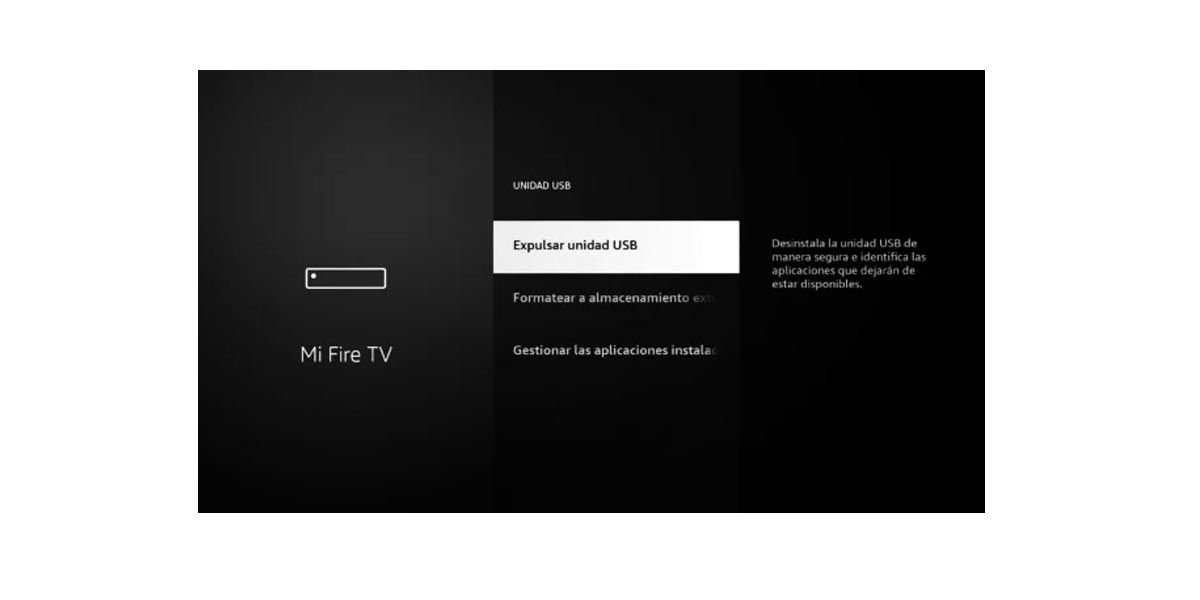
- Una vez que acabe el proceso verás que lo que has añadido lo tienes disponible como espacio para instalar aplicaciones y, también, archivos que puedes copiar de forma sencilla.
Es importante que recuerdes que el máximo de capacidad que se reconoce es 128 GB (este es el modelo que utilizo yo), por lo que utilizar un pendrive más grande es perder dinero y uso de espacio que tienes. Además, de esta forma puedes utilizar el accesorio simplemente para visualizar el contenido en forma de archivos que tienes. Pero, esto, es algo que te explicaremos de forma más detallada en otra ocasión para que sigas aprovechando más y más en tu Fire TV Stick.






